Ανακτήστε τα χαμένα / διαγραμμένα δεδομένα από υπολογιστή, σκληρό δίσκο, μονάδα flash, κάρτα μνήμης, ψηφιακή φωτογραφική μηχανή και πολλά άλλα.
Κορυφαίες και εύκολες τεχνικές για την ανάκτηση δεδομένων σε φορητούς υπολογιστές Toshiba
 Ενημερώθηκε από Λίζα Οου / 08 Δεκεμβρίου 2022 16:30
Ενημερώθηκε από Λίζα Οου / 08 Δεκεμβρίου 2022 16:30Ένας από τους πιο διαχειρίσιμους φορητούς υπολογιστές είναι η Toshiba. Διαθέτει πολλά ενσωματωμένα εργαλεία και δυνατότητες που σας βοηθούν να οργανώσετε αρχεία. Αυτή η συσκευή υποστηρίζει διαφορετικά συστήματα αρχείων, όπως NTFS, FAT32 και άλλα. Σε αυτήν την περίπτωση, έχετε πολλές επιλογές για τη θέση των αρχείων σας. Δεν χρειάζεται να διαμορφώσετε το σύστημα αρχείων σας για να το κάνετε συμβατό.
Ωστόσο, υπάρχουν φορές που λείπουν δεδομένα στον φορητό υπολογιστή σας. Είναι δυνατό λόγω ανθρώπινου λάθους, επιθέσεων από ιούς και πολλά άλλα. Τι γίνεται αν λείπουν τα αρχεία στη συσκευή σας; Σε αυτό το θέμα, θα χρειαστεί να πραγματοποιήσετε ανάκτηση φορητού υπολογιστή Toshiba. Ευτυχώς, μπορείτε να χρησιμοποιήσετε το FoneLab Data Retriever. Έχει απίστευτα χαρακτηριστικά που θα ανακαλύψετε διαβάζοντας αυτό το άρθρο.
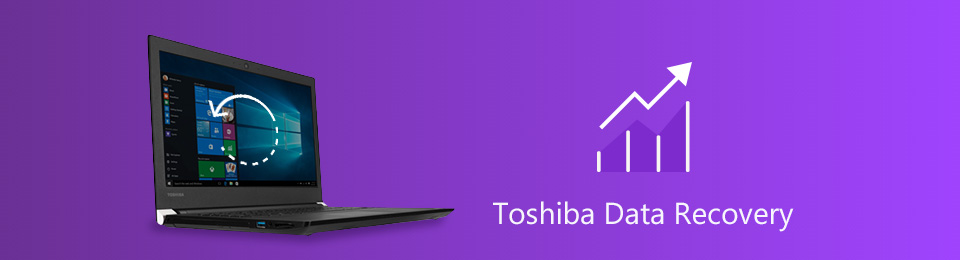

Λίστα οδηγών
Μέρος 1. Είναι δυνατή η επαναφορά δεδομένων φορητού υπολογιστή Toshiba
Υπάρχουν πολλοί λόγοι για τους οποίους χάσατε δεδομένα στον φορητό υπολογιστή Toshiba. Είναι εφικτό να διαμορφώσετε κατά λάθος τον σκληρό δίσκο. Η καταστροφή του σκληρού δίσκου, η κατάρρευση του συστήματος και η διακοπή ρεύματος είναι επίσης μερικές από τις αιτίες. Παρά αυτούς τους λόγους, είναι δυνατή η επαναφορά δεδομένων στον φορητό υπολογιστή Toshiba. Μπορείτε να χρησιμοποιήσετε τα ενσωματωμένα εργαλεία αυτής της συσκευής για να επιτύχετε τα καλύτερα αποτελέσματα. Μπορείτε επίσης να χρησιμοποιήσετε το καλύτερο εργαλείο ανάκτησης δεδομένων. Ωστόσο, αυτό το μέρος του άρθρου θα σας δείξει πώς να επαναφέρετε έναν φορητό υπολογιστή Toshiba χρησιμοποιώντας τα ενσωματωμένα εργαλεία του. Αργότερα, θα γνωρίζετε τις μεθόδους ανάκτησης των δεδομένων σας.
Τρόπος 1. Χρησιμοποιήστε τον κάδο ανακύκλωσης φορητών υπολογιστών Toshiba
Η χρήση του Κάδου Ανακύκλωσης για την ανάκτηση των δεδομένων σας είναι ο ευκολότερος τρόπος. Χρειάζεται μόνο να το εντοπίσετε ή να το εκκινήσετε στη συσκευή σας. Ωστόσο, πρέπει να είστε προσεκτικοί. Μπορείτε να διαγράψετε οριστικά τα αρχεία αντί να τα ανακτήσετε. Για να μην συμβεί κάτι τέτοιο, ακολουθούν τα βήματα.
Βήμα 1Εντοπίστε το Recycle Bin στην επιφάνεια εργασίας του φορητού υπολογιστή Toshiba.
Σημείωση: Εάν το εργαλείο δεν βρίσκεται στην επιφάνεια εργασίας σας, μπορείτε να κάνετε κλικ στα Windows Αναζήτηση Bar. Μετά από αυτό, πληκτρολογήστε Recycle Bin στη γραμμή αναζήτησης. Μόλις εμφανιστεί, κάντε κλικ στο Ανοικτό κουμπί για να το εκκινήσετε.
Βήμα 2Εντοπίστε τα αρχεία που θέλετε να επαναφέρετε. Όταν τα βρείτε, κάντε δεξί κλικ στο αρχείο που προτιμάτε. Θα εμφανιστεί ένα αναδυόμενο παράθυρο στην οθόνη και, στη συνέχεια, κάντε κλικ στο Επαναφορά κουμπί.
Βήμα 3Θα ανακτήσει αυτόματα τα αρχεία στον αρχικό φάκελο πριν τα διαγράψετε. Μπορείτε να αντιγράψετε ή να μετακινήσετε τα αρχεία, ανάλογα με τις προτιμήσεις σας.
Τρόπος 2. Αναζητήστε αρχεία στο Ιστορικό αρχείων
Αντίγραφα ασφαλείας ιστορικού αρχείων φακέλων επιφάνειας εργασίας, μουσικής, εικόνων, βίντεο και πολλά άλλα. Σε αυτήν την περίπτωση, μπορείτε να ανακτήσετε ή να επαναφέρετε αρχεία χρησιμοποιώντας αυτό το εργαλείο. Προχωρήστε αν θέλετε να μάθετε τα βήματα για την επαναφορά των δεδομένων σας.
Βήμα 1Το ίδιο με τον Κάδο Ανακύκλωσης, μεταβείτε στη γραμμή αναζήτησης των Windows. Θα δείτε τη γραμμή αναζήτησής του στο κάτω μέρος του εργαλείου-πληκτρολογήστε Ιστορία αρχείο. Στη συνέχεια, κάντε κλικ στο Επαναφέρετε τα αρχεία σας με το ιστορικό αρχείων και στη συνέχεια ο φάκελος θα ξεκινήσει στην οθόνη της Toshiba.
Βήμα 2Θα δείτε τα διαγραμμένα αρχεία της συσκευής σας στους φακέλους. Το μόνο που χρειάζεται να κάνετε είναι να επιλέξετε τους φακέλους που θέλετε να ανακτήσετε.
Βήμα 3Για να επαναφέρετε τα αρχεία και να τα ανακτήσετε, κάντε κλικ στο Επαναφορά κουμπί. Σε αυτήν την περίπτωση, μπορείτε να δείτε τα δεδομένα που επεξεργάζεστε στις αρχικές τους τοποθεσίες.
Η χρήση αυτών των οδηγών αντιμετώπισης προβλημάτων θα σας βοηθήσει να επιτύχετε τους καλύτερους στόχους. Θέλετε να εκτελέσετε γρήγορα ανάκτηση εξωτερικού σκληρού δίσκου Toshiba και άλλες συσκευές; Προχωρήστε για να μάθετε την καλύτερη μέθοδο για την ανάκτηση του φορητού υπολογιστή και του σκληρού δίσκου Toshiba. Είναι το καλύτερο εργαλείο ανάκτησης δεδομένων.
Μέρος 2. Best Toshiba Laptops Data Retriever - FoneLab Data Retriever
Οι τυχαίες διαγραφές, η εσφαλμένη χρήση των πλήκτρων συντόμευσης και πολλά άλλα στον φορητό υπολογιστή Toshiba μπορεί να σας κάνουν να χάσετε ορισμένα από τα αρχεία σας. Υπάρχουν περισσότεροι πιθανοί λόγοι για την απώλεια δεδομένων στη συσκευή σας. Πριν συμβεί αυτό, χρειάζεται μόνο να προετοιμαστείτε, όπως να δημιουργήσετε αντίγραφα ασφαλείας των αρχείων. FoneLab Data Retriever μπορεί να σας βοηθήσει με τον δίσκο ανάκτησης ή την εσωτερική αποθήκευση των φορητών υπολογιστών Toshiba. Αυτό το λογισμικό υποστηρίζει πολλές συσκευές, συμπεριλαμβανομένων σκληρών δίσκων, μονάδων flash, αφαιρούμενων μονάδων δίσκου κ.λπ. Είναι το καλύτερο εργαλείο για χρήση αν πιστεύετε ότι χάσατε τα αρχεία σας από τον υπολογιστή ή εξωτερικά προγράμματα οδήγησης λόγω επίθεσης ιού. Ανακτά δεδομένα από διαφορετικά σενάρια, όπως επιθέσεις ιών, απροσδόκητες λειτουργίες και πολλά άλλα. Ακολουθεί ένα παράδειγμα για να σας δείξουμε πώς να το χρησιμοποιήσετε για την ανάκτηση δεδομένων από τον σκληρό δίσκο Toshiba.
FoneLab Data Retriever - ανακτήστε τα χαμένα / διαγραμμένα δεδομένα από τον υπολογιστή, το σκληρό δίσκο, τη μονάδα flash, την κάρτα μνήμης, την ψηφιακή φωτογραφική μηχανή και πολλά άλλα.
- Ανάκτηση φωτογραφιών, βίντεο, επαφών, WhatsApp και άλλων δεδομένων με ευκολία.
- Προεπισκόπηση δεδομένων πριν από την ανάκτηση.
Βήμα 1Κάντε κλικ στο Δωρεάν κατέβασμα κουμπί για να χρησιμοποιήσετε το καλύτερο Εργαλείο αποκατάστασης των Windows. Βρίσκεται στην αριστερή πλευρά της κύριας διεπαφής. Η διαδικασία λήψης θα διαρκέσει για λίγα δευτερόλεπτα και περιμένετε και μετά ρυθμίστε το εργαλείο στον φορητό υπολογιστή Toshiba. Εγκαταστήστε το στη συνέχεια, εκκινήστε το και εκτελέστε το αμέσως.
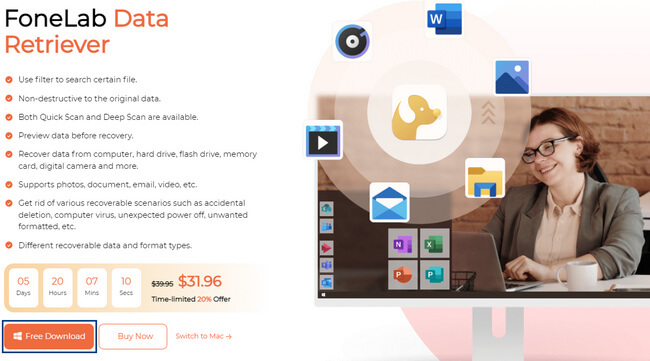
Βήμα 2Ελέγξτε όλους τους τύπους αρχείων που θέλετε να σαρώσετε στο επάνω μέρος του εργαλείου. Πρέπει να επιλέξετε όλα τα αρχεία που θέλετε να ανακτήσετε. Θα δείτε το Σκληρός Δίσκος or Αφαιρούμενοι δίσκοι ενότητα στη μέση του λογισμικού. Για αυτόν τον λόγο, μπορείτε να σαρώσετε το Toshiba HDD σας. Τέλος πάντων, επιλέξτε το όνομα της μονάδας δίσκου που θέλετε να χρησιμοποιήσετε. Στη συνέχεια, κάντε κλικ στο σάρωση κουμπί για να εντοπίσετε τα αρχεία σας Toshiba.
Σημείωση: Εάν δεν είστε σίγουροι για τον τύπο και την τοποθεσία των δεδομένων σας, μπορείτε να τα επιλέξετε όλα. Μπορείτε επίσης να επιλέξετε το Recycle Bin κουμπί στο κάτω μέρος ή σε άλλες θέσεις ανάλογα. Σε αυτήν την περίπτωση, θα έχετε την ευκαιρία να βρείτε τα χαμένα δεδομένα σας σε πολλές τοποθεσίες.
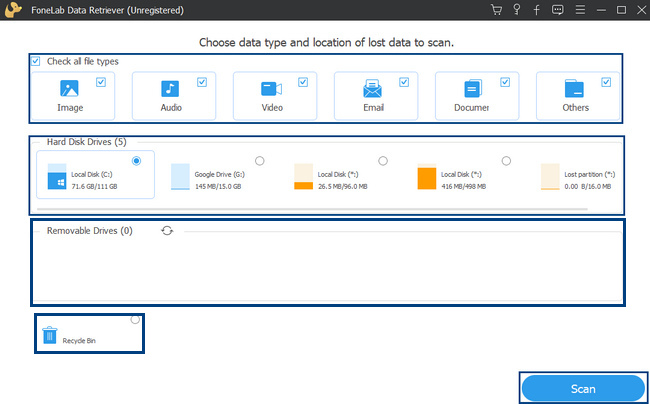
Βήμα 3Το εργαλείο θα σας δείξει τον αριθμό των αρχείων που βρήκε. Θα σας δείξει επίσης τον χρόνο που χρησιμοποίησε για τη σάρωση των δίσκων σας. Τα αποτελέσματα για τα χαμένα αρχεία θα εμφανιστούν μετά τη διαδικασία σάρωσης. Εάν το αποτέλεσμα δεν σας ικανοποιεί, κάντε κλικ στο Βαθιά σάρωση κουμπί στην επάνω γωνία. Θα καταναλώσει περισσότερα δευτερόλεπτα, αλλά θα σας δώσει τα καλύτερα αποτελέσματα.
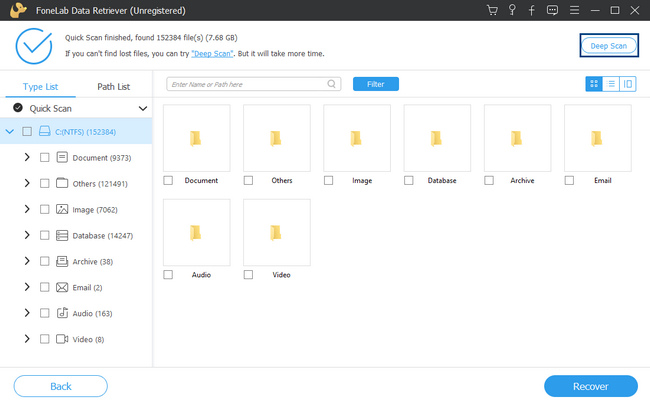
Βήμα 4Στην αριστερή πλευρά του εργαλείου ανάκτησης δεδομένων, θα δείτε το σύστημα αρχείων που χρησιμοποιείτε. Θα δείτε επίσης τους φακέλους και τον αριθμό των δεδομένων που περιέχει. Κάντε κλικ στους φακέλους για να εμφανιστούν τα δεδομένα τους στο σωστό μέρος. Κάντε κλικ στα δεδομένα που θέλετε να ανακτήσετε και το εργαλείο θα επιλέξει το πλαίσιο κάτω από αυτά. Εξαρτάται από τον τρόπο καταχώρισης που επιλέγετε. Μπορείτε να επιλέξετε thumbnail, Λίστα, να Περιεχόμενο τρόπους.
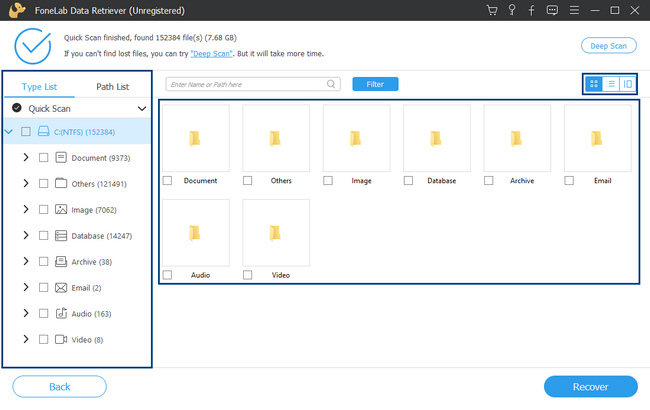
Βήμα 5Μόλις τα δεδομένα είναι έτοιμα για ανάκτηση, κάντε κλικ στο Ανάκτηση κουμπί. Μετά τη διαδικασία, μπορείτε να δείτε τα χαμένα ή διαγραμμένα αρχεία στον φορητό υπολογιστή ή τις μονάδες δίσκου Toshiba.
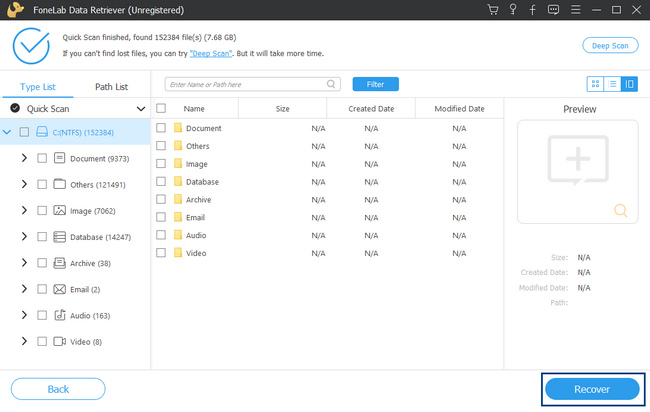
FoneLab Data Retriever - ανακτήστε τα χαμένα / διαγραμμένα δεδομένα από τον υπολογιστή, το σκληρό δίσκο, τη μονάδα flash, την κάρτα μνήμης, την ψηφιακή φωτογραφική μηχανή και πολλά άλλα.
- Ανάκτηση φωτογραφιών, βίντεο, επαφών, WhatsApp και άλλων δεδομένων με ευκολία.
- Προεπισκόπηση δεδομένων πριν από την ανάκτηση.
Μέρος 3. Συχνές ερωτήσεις σχετικά με την ανάκτηση δεδομένων φορητών υπολογιστών Toshiba
1. Είναι καλή η Toshiba κατά την ανάκτηση των δεδομένων της;
Ναι, η Toshiba είναι καλή όταν εκτελεί τη διαδικασία ανάκτησης. Μπορείτε να χρησιμοποιήσετε τα ενσωματωμένα εργαλεία του. Επιπλέον, δεν θα καθυστερήσει εάν χρησιμοποιήσετε ένα εργαλείο ανάκτησης δεδομένων.
2. Ποιο είναι το καλύτερο λογισμικό ανάκτησης δεδομένων εξωτερικού σκληρού δίσκου;
Το καλύτερο εργαλείο ανάκτησης δεδομένων εξωτερικού σκληρού δίσκου είναι FoneLab Data Retriever. Υποστηρίζει αυτήν τη συσκευή, συμπεριλαμβανομένων καρτών μνήμης, υπολογιστών, φορητών υπολογιστών και άλλων. Αν θέλετε να δοκιμάσετε αυτό το κορυφαίο εργαλείο, κατεβάστε το στον φορητό υπολογιστή Toshiba.
Υπάρχουν πολλοί πιθανοί τρόποι ανάκτησης των δεδομένων σας σε φορητό υπολογιστή Toshiba. Η συσκευή διαθέτει ενσωματωμένα εργαλεία εάν δεν θέλετε να κάνετε λήψη ενός εργαλείου ανάκτησης δεδομένων. Ωστόσο, FoneLab Data Retriever είναι ένα εργαλείο που δεν θα διστάσετε να χρησιμοποιήσετε. Διαθέτει χαρακτηριστικά που είναι διαχειρίσιμα για έναν αρχάριο σαν εσάς! Για να ζήσετε αυτό το εξαιρετικό εργαλείο ανάκτησης, χρησιμοποιήστε το τώρα!
FoneLab Data Retriever - ανακτήστε τα χαμένα / διαγραμμένα δεδομένα από τον υπολογιστή, το σκληρό δίσκο, τη μονάδα flash, την κάρτα μνήμης, την ψηφιακή φωτογραφική μηχανή και πολλά άλλα.
- Ανάκτηση φωτογραφιών, βίντεο, επαφών, WhatsApp και άλλων δεδομένων με ευκολία.
- Προεπισκόπηση δεδομένων πριν από την ανάκτηση.
